Wie Bokeh Hintergrund verschwimmen zu einem Foto in Photoshop erstellen
Wenn Sie mit einer guten Kamera und Objektiv schießen und die Blende weit geöffnet ist, können Sie eine schöne Tiefenschärfe-Effekt. Dies ist in der Porträtfotografie verwendet. Sie kennen den Blick, dann ist es, dass geschätzt, weich, unscharf Hintergrund mit dem schönen scharfen Gegenstand. Dann gibt es Lichter im Hintergrund, verwandeln sie sich in kleine Klangplatten, die so genannte Licht Bokeh (bo-kah). Dies ist leicht in die Kamera erreicht, wenn man gut genug Getriebe haben. Wenn Sie nicht eine schöne DSLR-Kamera haben, oder Sie haben eine vorhandene Fotografie, die Sie wollen Produktionswert zu schaffen, wird dieses Tutorial Ihnen zeigen, wie diese weich erreichen / unscharf Effekt in Photoshop.
Wie Hinzufügen Bokeh auf ein Foto und Blur Hintergrund in Photoshop Tutorial
Ich werde Ihnen zeigen, wie dieser weich verträumten Hintergrund mit diesem Foto erstellen. Wir haben einige dieser kleinen Kreise gehen, auf dem als Bokeh bekannt ist, aber ich werde es viel ausgeprägter und viel romantischer machen. Dies ist die Art von Dingen, die in der Regel durch die Verwendung eine sehr geringe Tiefenschärfe und eine sehr große offene Blende an der Kamera erreicht werden würden.

Das erste, was wir gehen, ist diese Leute schneiden zu tun, und dann gibt es einen kleinen Trick, den ich Sie werde zeigen, so dass wir nicht die Farbsäume bekommen um die Ränder, die in der Regel passiert, wenn man den Hintergrund unscharf, und dann werden wir diesen bokeh-Effekt zu erzeugen.

1. Schneiden Sie das Thema
Warum wir beginnen nicht nur um sie aus schnell mit dem Schnellauswahlwerkzeug zu schneiden. Schnappen Sie sich, Schnellauswahl-Werkzeug und bewegen Sie sich über die Bereiche, die Sie auswählen müssen. Halten Sie die Alt-Taste oder die Wahltaste aus der Auswahl zu entfernen.
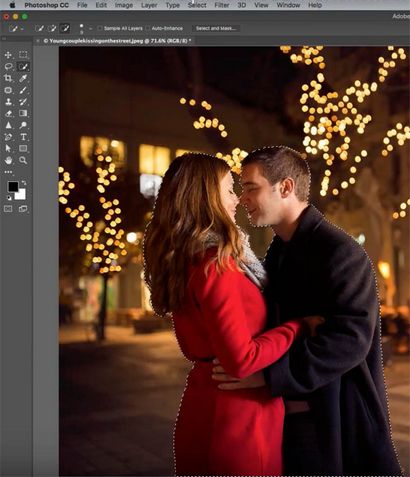
Es sieht ziemlich gut, aber ich will nur meine Auswahl überprüfen. Drücken Sie die Q für Schnellmaske, in Schnellmaske anzuzeigen. Du bist gerade für Bereiche weggelassen. Es sieht gar nicht so schlecht. Drücken Sie Q, um zu beenden QuickMask.
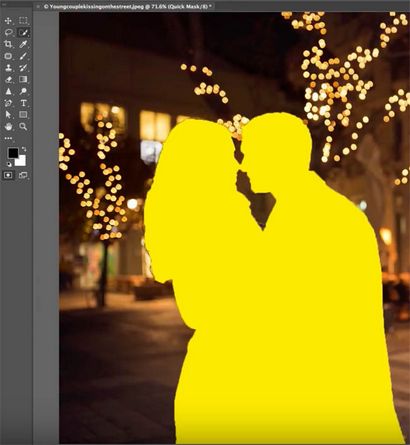
Wählen Sie das Auswählen und Maske gerade jetzt, und ich werde ihm ein wenig Glanz geben, nur um es besser aussehen, und reinigen Sie es ein wenig nach oben. Wir werden die neue Ebene mit einer Ebenenmaske Option wählen.
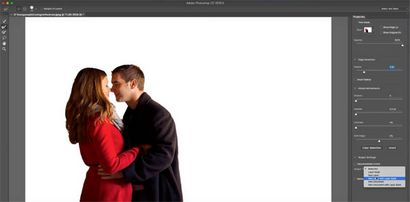
Wir haben sie ausgeschnitten bekam

Blenden Sie die obere Schicht und wählen Sie den Boden diese als Hintergrund zu sehen. Also hier ist das, was geschieht; Wenn Leute wie dies eine einfache Verwischen des Hintergrunds zu tun, bemerken diese Farbsäume wir dort um die Ränder bekommen? Sie können es ist fast wie ein Halo-Effekt sehen oder eine Verdoppelung dort Wirkung. Hit the genau dort Abbrechen und lassen Sie mich Ihnen einen besseren Weg zeigen.
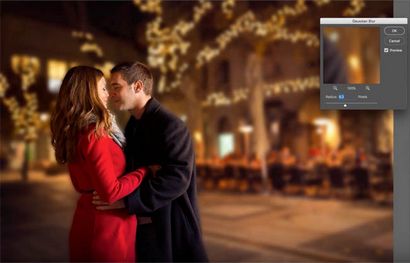

6. Prepping den Hintergrund
Hier ist, wie können wir tun, um dieses Problem zu beseitigen. Vor dem Hintergrund immer noch als aktive Schicht, klicken Sie Ctrl auf der Ebenenmaske, um eine Auswahl zu treffen.

Wählen Sie Auswählen, Ändern und erweitern diese um 1 Pixel, und dann wählen Sie Auswählen, Ändern und Feder es um 1 Pixel. Dies schafft nur eine weichere Kante als nur das harte Kante.
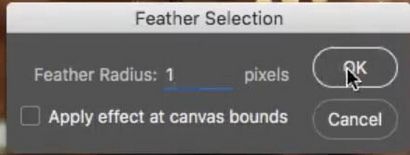
Verwenden Sie Content Aware Fill. Blenden Sie die obere Schicht so können Sie sehen, was wir tun.
Drücken Sie die Umschalttaste + Entf auf Mac, (Shift + Backspace auf Windows), die Fill-Dialogfeld aufzurufen. Stellen Sie sicher, dass Sie Content Aware auswählen und dann, nur in Ordnung klicken. Sie können sehen wir diese Art von Ghosting-Effekt bekamen, aber das ist alles, was wir sicher, dass wir nicht diese Farben bekommen brauchen, um Blutungen an den Rand, wenn wir es später verwischen.
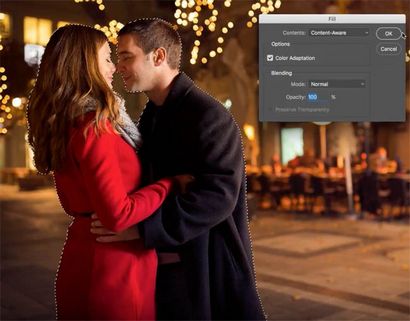

Drehen Sie die obere Schicht wieder auf. Wir sind fast da.

10. Herstellung des Bokeh Unschärfe
Jetzt wollen wir einen weichen unscharfen Hintergrund schaffen, aber wir wollen wirklich diesen Bokeh im Hintergrund verbessern, die von der Linse kommt, und das gibt es, die wirklich schön romantischen Look. Und das macht es auch aussehen, wie es mit einem viel teureren Objektiv gedreht wurde.
Also lassen Sie uns sicherstellen, dass der Hintergrund ausgewählt wird, dann Filter wählen wir gehen> Blur Gallery> Feld Blur
Wir tun dies hier innerhalb von Photoshop CC / CS6. Nun wurde die Blur-Galerie in Photoshop CS6 hinzugefügt. (Wenn Sie eine frühere Version haben, benutzen Sie einfach die Blur> Objektiv Blur, und Sie werden ein ähnliches Ergebnis erhalten.)
The Field Blur, ist, wo wir eine Tiefe von Feldeffekt, indem zwei Punkte normalerweise erstellen. Wir gehen nur dieser einzige Punkt zu halten, eine Unschärfe erstellen. Im Moment sind wir bei etwa 15 Unschärfe und wir wirklich wollen, um diese Wirkung zu bringen. Es dauert ein wenig Experimentieren es richtig hinzubekommen.
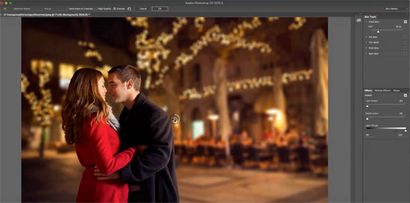
Beginnen Sie mit Licht Bokeh und wir nur ein wenig gehen, um es zu bewegen, bis wir etwas von diesem Bokeh-Effekt zu sehen beginnen. Okay, es beginnt zu passieren, aber es ist nicht sehr sauber vor.
Spielen Sie mit der Reichweite um. Wir werden es tatsächlich einen Riegel vorzuschieben, und so bringen wir das weiße Dreieck in. Bringen Sie die schwarzen ein bisschen mehr und haben diese fast auf der jeweils anderen den Effekt zu erhalten, die wir suchen.
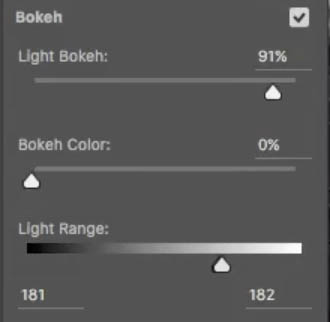
Lassen Sie uns die Unschärfe erhöhen; dort gehen wir, und bemerken, ändert sich die Größe der runden Scheiben.
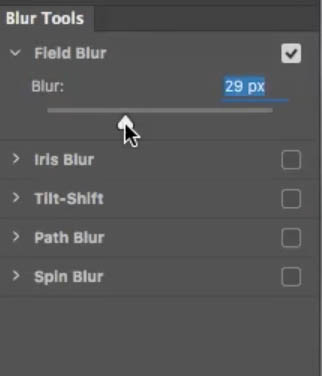
Dies ist nur wirklich ein Balanceakt nur das Spiel mit dem Licht Bokeh, Reichweite und Blur.
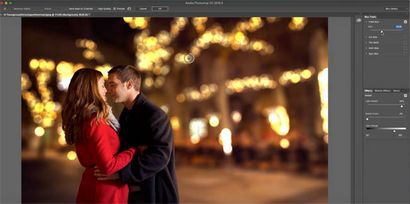
Wenn wir die obere Schicht für ein zweiten und einen Blick auf unserem Hintergrund verstecken, bemerkt es ist schön und nahtlos, weil wir diesen Content Aware Fill verwenden, gibt es keinen Farbsäume oder alles um dort, und so haben wir in der Lage diesen Effekt zu erstellen, wie die .

Also, wenn wir es vor und nach aussehen werden, können Sie sehen, wie viel mehr verträumte und romantische diese Fotografie ist.


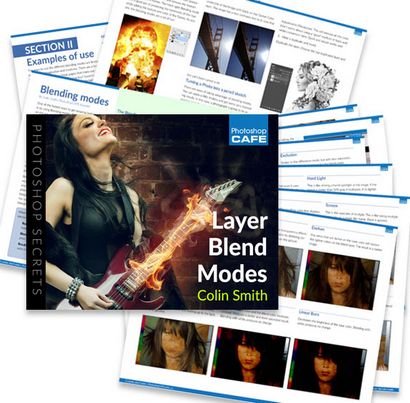
Verwandte Ressourcen:
Vielen Dank für dieses Tutorial Check-out. Das Café ist so voll von freien Ressourcen, sollten Sie sie alle heraus überprüfen. Ich füge mindestens ein neues Tutorial jede Woche!
Schön, dass Sie hier im Café zu sehen!
Colin Smith ist der Gründer der # 1 PhotoshopCAFE Online-Community, die mehr als 30 Millionen Besucher empfangen hat. Colin hat Authored / Co-Autor 18 Bücher. Er hat zahlreiche Auszeichnungen erhalten, darunter 3 Guru ausgezeichnet. Er wurde für die Photoshop Hall of Fame zweimal nominiert. Colin ist ein regelmäßiger Kolumnist für Photoshop User Magazine. Er hat in fast jeder größeren Abbildungs Magazins, und ist in der hohen Nachfrage als Redner auf wichtigen Branchenveranstaltungen einschließlich Flash Forward und WPPI. Er berät Unternehmen wie ABC Disney, Apple und Adobe
Über Colin Smith
10 thoughts on „Wie Bokeh Hintergrund verschwimmen zu einem Foto in Photoshop erstellen“
Dank Frangipani, haben wir dies auf den meisten der Tutorials hier bei photoshopCAFE. Mein Ziel ist es schließlich geschrieben hat, um Anweisungen für jedes Tutorial
Teresa Myrfield sagt:
Vielen Dank! Ich habe genau das Problem hat Kanten Vordergrund Blutungen und hatte noch nie von dieser Lösung gedacht. Ich fand Sie Tutorial wirklich einfach zu lernen. Danke noch einmal!